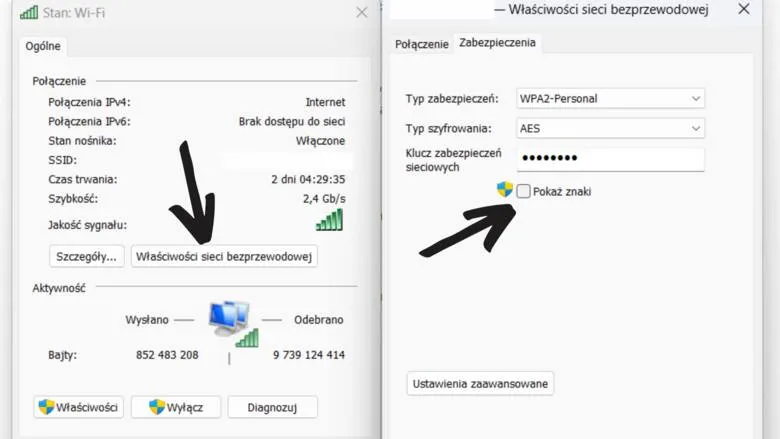Aby sprawdzić hasło do sieci Wi-Fi w systemie Windows 10, istnieje kilka prostych metod, które pozwalają na odczytanie zapisanego hasła bez potrzeby korzystania z dodatkowych narzędzi. Wiele osób może napotkać trudności w łączeniu się z siecią, zwłaszcza gdy zapomnieli hasła. Na szczęście Windows 10 oferuje wbudowane funkcje, które umożliwiają łatwe uzyskanie tych informacji.
Najbardziej popularne metody to wykorzystanie Panelu sterowania oraz nowoczesnego interfejsu Ustawienia. Można również skorzystać z wiersza poleceń lub PowerShell, aby odczytać hasło, nawet jeśli nie jesteś aktualnie połączony z siecią. W tym artykule omówimy te metody, aby pomóc Ci w uzyskaniu dostępu do Twojego hasła Wi-Fi i uniknięciu problemów z łącznością.
Kluczowe informacje:
- Hasło Wi-Fi można znaleźć w Panelu sterowania, w sekcji „Centrum sieci i udostępniania”.
- W interfejsie Ustawienia, hasło można zobaczyć w zakładce „Hasło sieci Wi-Fi” po zaznaczeniu opcji „Pokaż znaki”.
- Wiersz poleceń (CMD) lub PowerShell pozwalają na odczytanie hasła, nawet jeśli nie jesteś połączony z siecią.
- Wszystkie metody są bezpieczne i wykorzystują wbudowane funkcje systemu Windows.
Jak znaleźć zapisane hasło Wi-Fi w systemie Windows 10?
W systemie Windows 10 istnieje kilka prostych metod, które pozwalają na sprawdzenie hasła do sieci Wi-Fi. Można to zrobić zarówno za pomocą Panelu sterowania, jak i nowoczesnego interfejsu Ustawienia. Obie te metody są łatwe do wykonania i nie wymagają instalacji dodatkowych narzędzi. Warto znać te sposoby, aby szybko uzyskać dostęp do zapisanego hasła, co może być szczególnie przydatne, gdy próbujesz połączyć inne urządzenie z tą samą siecią.
Jeśli nie jesteś połączony z siecią, możesz również użyć wiersza poleceń lub PowerShell, aby odczytać hasło. W tym przypadku, wystarczy kilka prostych komend, aby uzyskać potrzebne informacje. Poniżej przedstawiamy szczegółowe instrukcje, jak wykorzystać obie metody, aby łatwo i szybko odczytać zapisane hasło Wi-Fi w systemie Windows 10.
Odczytanie hasła Wi-Fi przez ustawienia systemowe
Aby odczytać hasło Wi-Fi przez ustawienia systemowe, najpierw upewnij się, że jesteś połączony z odpowiednią siecią. Następnie otwórz Panel sterowania i przejdź do sekcji „Centrum sieci i udostępniania”. Kliknij na nazwę połączonej sieci, co otworzy nowe okno. W tym oknie wybierz zakładkę „Zabezpieczenia” i zaznacz pole „Pokaż znaki”. W polu „Klucz zawartości” pojawi się hasło do sieci Wi-Fi, które możesz teraz skopiować lub zapisać.
Użycie wiersza poleceń do wyświetlenia hasła Wi-Fi
Aby sprawdzić hasło Wi-Fi za pomocą wiersza poleceń w systemie Windows 10, najpierw musisz otworzyć wiersz poleceń jako administrator. W tym celu kliknij prawym przyciskiem myszy ikonę menu Start i wybierz „Windows PowerShell (administrator)” lub „Wiersz poleceń (administrator)”. Po otwarciu wiersza poleceń wpisz polecenie: netsh wlan show profiles. To polecenie wyświetli listę wszystkich zapisanych profili sieci Wi-Fi.
Następnie, aby uzyskać konkretne hasło dla danej sieci, wpisz polecenie: netsh wlan show profile name="NAZWA_SIECI" key=clear, zastępując „NAZWA_SIECI” nazwą sieci, której hasło chcesz zobaczyć. W wynikach znajdziesz sekcję „Ustawienia zabezpieczeń”, a w niej pole „Klucz zawartości”, które zawiera hasło do sieci Wi-Fi. Ta metoda jest szczególnie przydatna, jeśli nie jesteś aktualnie połączony z siecią, a chcesz uzyskać dostęp do jej hasła.
Korzystanie z panelu sterowania do zarządzania sieciami
Panel sterowania w systemie Windows 10 oferuje szereg funkcji, które umożliwiają zarządzanie sieciami. Aby uzyskać dostęp do tych opcji, otwórz Panel sterowania i przejdź do sekcji „Centrum sieci i udostępniania”. Tam znajdziesz informacje o dostępnych połączeniach oraz możliwość ich edytowania. Klikając na nazwę połączonej sieci, otworzysz okno właściwości, gdzie możesz zmieniać ustawienia, takie jak adres IP, DNS czy zabezpieczenia sieci.
Dzięki Panelowi sterowania możesz również łatwo diagnozować problemy z połączeniem. Wystarczy kliknąć na „Rozwiązywanie problemów” w Centrum sieci i udostępniania, aby system przeskanował Twoje połączenia i zaproponował rozwiązania. To narzędzie jest przydatne, gdy napotykasz trudności z dostępem do internetu lub innymi problemami sieciowymi.
Wykorzystanie aplikacji do zarządzania siecią
Oprócz Panelu sterowania, istnieje wiele aplikacji do zarządzania siecią, które oferują zaawansowane funkcje i większą elastyczność. Aplikacje te, takie jak NetSpot, inSSIDer czy Wi-Fi Analyzer, pozwalają na szczegółowe skanowanie sieci, analizowanie sygnału oraz optymalizację ustawień. Dzięki nim możesz łatwo znaleźć najsłabsze punkty w swoim zasięgu Wi-Fi i poprawić jakość połączenia.
Wiele z tych aplikacji oferuje również możliwość monitorowania prędkości internetu, co pozwala na bieżąco śledzić wydajność sieci. Dzięki intuicyjnym interfejsom użytkownik może szybko zrozumieć, jakie zmiany są potrzebne, aby poprawić działanie sieci. Korzystanie z takich narzędzi może znacznie ułatwić zarządzanie siecią, zwłaszcza w przypadku bardziej skomplikowanych konfiguracji.
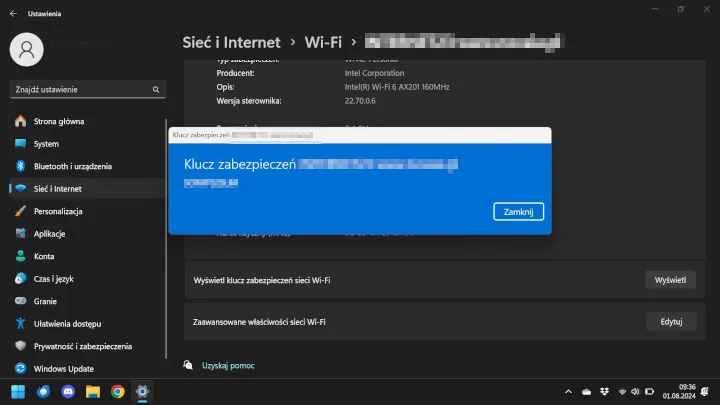
Jak rozwiązywać problemy z dostępem do hasła Wi-Fi?
Podczas próby sprawdzenia hasła Wi-Fi w systemie Windows 10 użytkownicy mogą napotkać różne problemy. Często występujące błędy obejmują: brak połączenia z siecią, błędne wpisanie nazwy sieci, a także problemy z uprawnieniami do odczytu hasła. Inne trudności mogą wynikać z ustawień zabezpieczeń, które mogą uniemożliwiać dostęp do klucza sieciowego. Warto znać te typowe problemy, aby skutecznie je rozwiązać i uzyskać dostęp do zapisanego hasła.
Rozwiązania dla tych problemów są zazwyczaj proste. Upewnij się, że jesteś połączony z odpowiednią siecią przed próbą odczytu hasła. Jeśli pojawia się komunikat o błędzie, spróbuj ponownie uruchomić komputer lub router. W przypadku problemów z uprawnieniami, uruchom wiersz poleceń jako administrator, co często rozwiązuje problem. Poniżej przedstawiamy listę najczęstszych błędów oraz sugerowane rozwiązania.
Najczęstsze błędy przy próbie odczytania hasła
Podczas próby odczytania hasła Wi-Fi użytkownicy mogą napotkać kilka typowych błędów. Po pierwsze, jeśli nie jesteś połączony z siecią, nie będziesz mógł zobaczyć hasła. Po drugie, błędna nazwa sieci w poleceniu może prowadzić do braku wyników. Dodatkowo, jeżeli nie masz odpowiednich uprawnień, system może zablokować dostęp do klucza. Wreszcie, ustawienia zabezpieczeń mogą być skonfigurowane tak, aby uniemożliwić wyświetlenie hasła, co również może być źródłem frustracji.
- Brak połączenia z siecią – upewnij się, że jesteś połączony z właściwą siecią.
- Błędna nazwa sieci – sprawdź, czy wpisana nazwa jest dokładna.
- Brak uprawnień – uruchom wiersz poleceń jako administrator.
- Problemy z ustawieniami zabezpieczeń – sprawdź konfigurację zabezpieczeń sieciowych.
Co zrobić, gdy hasło nie działa na innym urządzeniu?
Jeśli hasło Wi-Fi działa na jednym urządzeniu, ale nie na innym, warto przeprowadzić kilka kroków diagnostycznych. Po pierwsze, upewnij się, że wpisujesz hasło poprawnie, zwracając uwagę na wielkość liter oraz znaki specjalne. Często zdarza się, że jedno błędne wprowadzenie hasła uniemożliwia połączenie. Po drugie, sprawdź, czy urządzenie, które próbujesz połączyć, jest w zasięgu sieci i czy nie ma włączonej funkcji „Tryb samolotowy” lub wyłączonego Wi-Fi.
Kolejnym krokiem jest zrestartowanie urządzenia, co może pomóc w rozwiązaniu problemów z połączeniem. Jeśli problem nadal występuje, spróbuj zapomnieć sieć na urządzeniu i ponownie połączyć się, wprowadzając hasło od nowa. W niektórych przypadkach warto również zresetować ustawienia sieciowe w urządzeniu, co przywróci domyślne ustawienia i może rozwiązać problemy z połączeniem.
Czytaj więcej: Ile miejsca zajmuje Windows 11? Sprawdź wymagania i oszczędzaj miejsce
Jak optymalizować swoje połączenie Wi-Fi dla lepszej wydajności?
Aby uzyskać jeszcze lepszą wydajność swojego połączenia Wi-Fi, warto zwrócić uwagę na kilka dodatkowych aspektów, które mogą znacząco wpłynąć na jakość sygnału. Po pierwsze, rozważ zmianę kanału Wi-Fi w ustawieniach routera. Często domowe sieci korzystają z tych samych kanałów, co może prowadzić do zakłóceń. Użycie mniej zatłoczonego kanału, zwłaszcza w pasmach 2.4 GHz i 5 GHz, może poprawić stabilność i prędkość połączenia.
Kolejnym krokiem jest optymalizacja lokalizacji routera. Umieść go w centralnym miejscu w domu, z dala od przeszkód, takich jak ściany czy metalowe obiekty, które mogą tłumić sygnał. Warto również rozważyć użycie wzmacniaczy sygnału lub systemów mesh, które rozszerzają zasięg sieci w większych domach. Dzięki tym technikom możesz nie tylko poprawić jakość swojego połączenia Wi-Fi, ale również zwiększyć komfort korzystania z internetu na różnych urządzeniach w całym domu.